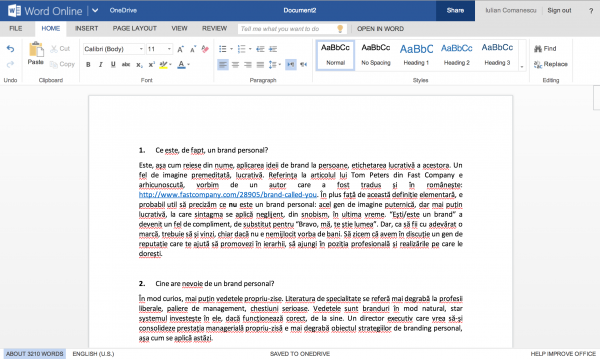Una din cele mai măntruite mantre ale ultimilor ani, cloud-ul, își face loc în viața noastră pe nesimțite. Îl folosim încă de când ne-am făcut e-mail-uri de Yahoo sau Google, dar fiecare dintre noi, la diferite nivele, a avut treabă cu căratul fișierelor de la un calculator la altul și alte task-uri mai intensive legate de același concept – fișiere și aplicații care sunt undeva, online, și nu pe hardul local. În principiu, atunci când facem Cloud, folosim soluții pe care le-am moștenit de la alții, care le-au descoperit înaintea noastră. Eu unul am citit și încercat diferite chestii și pot să vă fac niște recomandări în plus, în funcție de situația de lucru. Am încercat să descriu cele de mai jos într-un limbaj cât mai ne-calculatoristic, pentru uzul simplilor utilizatori – scuze puriștilor pentru eventualele abuzuri terminologice.

Tipuri de Cloud Computing. Mai multe, pe Wikipedia, de unde am luat imaginea
1. Cărat de fișiere pur și simplu. Toată lumea a auzit de Wetransfer.com, Transfer.ro și altele asemenea. Fiecare are limitările lui, mai ales de dimensiune a fișierelor. Se folosesc simplu ca bună ziua, dar e bine să știți care-i dezavantajul: ca să obții un fișier trebuie un upload de la partener și un download la tine. Deci ceva mai mult timp, dacă vorbim de sute de MB sau asemănător. Alternativa: transfer prin Skype, Yahoo Messenger sau naiba mai știe, în care fișierul se duce direct dintr-un calculator într-altul.
Pentru geeks: Bătrânul ftp e în continuare o opțiune, în ciuda găurilor de securitate. Dacă te pricepi să-ți setezi un server gen Filezilla la tine pe calculator ai o mulțime de avantaje – și poți s-o faci citind cu atenție instrucțiunile. Unul e că transferurile întrerupte pot fi reluate. Altul, că odată ce partenerul a făcut upload tu ai fișierul la tine în calculator și nu mai ai nevoie de niciun download, deci economisești timp. La fel, dacă vrei să faci share la un fișier, îl poți pune în directorul serverului de ftp și partenerul îl ia de acolo, fără să-ți mai bați capul cu asta. Nu consumi decât bandă și trebuie să ții calculatorul deschis pe timpul transferului. Varianta ezoterică a acestei șmecherii e să-ți faci un server ca lumea, cu daemons gen ProFTP sau VSFTP, în care primești upload-uri și pe care le poți accesa prin LAN (rețeaua locală). Asta e însă o treabă de administrator de sistem, mai degrabă.
Dezavantaj: trebuie să convingi oamenii cu care lucrezi să instaleze și să seteze un client de ftp – sau măcar să folosească facilitățile desktop-ului/browserului pentru asta. Nu-i chiar așa mare scofală.
2. Peer to peer. Habar nu mai am câte Kazaa-uri, Limewire-uri și Napsteruri am folosit în viața mea, dar acum există o șmecherie care funcționează pe același principiu, foarte simplu de folosit: Bittorrent Sync. Se ocupă tot cu transferul de fișiere, dar arată ca un folder local. Îți descarci programul pe două calculatoare, le conectezi și programul sincronizează fișierele pe care le vezi într-un director local. Avantaje: securitate și transfer nelimitat. Limita până la care poți sincroniza fișiere e spațiul de hard. Dezavantaje: nu funcționează ca un server decât cu un workaround, e mai greu să lucrezi în mai mulți pe aceleași fișiere – îți trebuie un calculator permanent pornit, la care să fie legat totul.
3. Lucru centralizat < X GB. “X” e în principiu între 5 și 15 (GB), limita până la care Dropbox, Google Drive sau Onedrive (ex-SkyDrive) de la Microsoft îți dau spațiu gratuit. Dacă îți instalezi aplicația de desktop, vezi același folder în care fișierele se sincronizează în funcție de ce ai adăugat tu. O copie a fișierelor e și undeva în cloud, pe serverele furnizorului. Am folosit intensiv Dropbox, interfața e foarte prietenoasă și are diferite avantaje. Găsești versiunile anterioare ale fișierului, dacă vrei să te întorci la ele, iar dacă se-ntâmplă să salvezi în același timp cu unul din colaboratori se creează două versiuni. Poți arunca ceva în directorul local Dropbox și crea un link de share, ceea ce înseamnă că scapi de etapa cu upload-ul în serviciile gen transfer.
Dezavantaj: Limitarea de spațiu gratuit e totuși o problemă dacă vrei să faci o revistă, producție audio sau altele asemenea. De video nu mai vorbesc. În principiu, soluția asta funcționează foarte bine fără bani dacă, de pildă, ai câteva zeci de documente text, pe care trebuie să lucrezi colaborativ. Toate serviciile gen Google Drive sau Dropbox se instalează foarte ușor, deci poți implementa un proiect cu colaboratori nu tocmai experți în calculatoare cu două-trei instrucțiuni pe chat sau mail. Onedrive de la Microsoft e cuplat cu o variantă online a aplicațiilor Office (Word, Excel etc.), în logica Google Docs. E gratis, arată foarte bine și foarte aproape de Office-ul de local.
4. Lucru centralizat, fără limită de mărime. Sună grozav, dar costă bani la toate serviciile menționate. Există însă și soluții gratuite, mai complicate tehnic. Cea mai simplă din cele complicate mi se pare a fi Owncloud, pe care v-o recomand fiindcă aduce cu soluțiile de la punctul 3, deci pentru utilizatori constă într-o aplicație-client, pe care o descarci; după ce te conectezi vezi un folder local și aplicația face tot restul. Ca să ai spațiu nelimitat, îți trebuie însă și un setup de Owncloud pe un server propriu. Am încercat, e floare la ureche, dacă ai ajuns până la a avea serverul propriu. N-am folosit Owncloud la producție, dar presupun că problemele pot apărea doar legat de mașina pe care îl rulezi și conexiune.
Platforma pe care v-o recomand are și o serie întreagă de facilități, de la contacte la galerii și task management. Citiți aici ca să vedeți despre ce e vorba și vă satisfac, eu n-am testat, așa că nu insist.
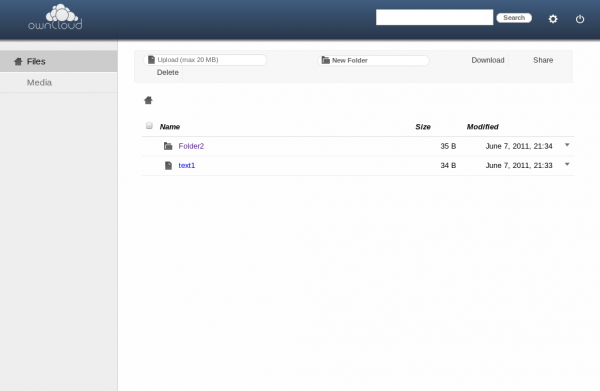
Interfața de Web de la Owncloud. Clientul de desktop arată foarte asemănător cu cel de Dropbox sau Google Drive
Concluzia: Soluțiile tehnice sunt mult mai multe decât cele despre care v-am povestit mai sus. Nu sunt administrator de rețea cu carte de muncă și nici specialist în cloud computing, dar cu un pic de curiozitate și răbdare am ajuns să fac, gratuit, lucruri care pe alții îi costă bani. Cam tot ce vedeți mai sus e testat pe propria piele și funcționează, în limitele indicate. Dacă lucrezi independent, în regim de companie mică, în comunicare, online sau altele asemenea, o să execuți cel mai adesea task-urile descentralizat. Editorul de imagine sau art directorul e într-un loc, tu într-altul, scriitorul textului la el acasă și așa mai departe. Una peste alta, chiar soluțiile cloud de tip enterprise, care costă bani mulți, înseamnă economii legate de chirie și alte costuri.
Acum câteva săptămâni, m-am nimerit acasă la o prietenă bună, din specia user îndemânatic-dar-al-naibii-de-conservator, care m-a rugat “să-i instalez un Word” pe unul din laptopuri. N-avea kit, iar eu nu sunt chiar fan softuri piratate. I-am zis de LibreOffice, s-a uitat circumspect la mine, dar am insistat să mă lase să i-l descarc și să i-l pun pe calculator. Când l-a deschis a oftat ușurată: “Aaa, e foarte bun.” Dacă pleci pe logica “Chiar trebuie să dau 139 de dolari pe un Office de la Microsoft?” s-ar putea să ajungi singur(ă), cu puțin Google și niște întrebări pe la prieteni, la soluții corespunzătoare, gratuite, civilizate și fiabile.